메일을 관리하지 않으면 메일이 빨리 쌓일 수 있습니다. 오늘은 받은 편지함을 전체 삭제하는 방법을 알아보겠습니다. 지메일에 들어오면 그동안 쌓여 있는 이메일들이 쭉 보이는데요. 이것들을 한 번에 삭제하는 방법을 배워보도록 하겠습니다.
먼저 메일 받은 편지함이 기본 소셜, 프로모션, 업데이트 포럼 등으로 나뉘어 있다면 이걸 각각 한 탭별로 삭제하는 방법이 있습니다.

만일의 경우를 대비하여 개별적으로 열어서 삭제할지 결정하는 데 시간을 낭비하지 말고 한 번에 모두 삭제하십시오. 네이버나 카카오처럼 모든 편지함을 삭제하는 기능은 없지만 지메일의 전체 선택 기능을 이용하면 쉽게 지울 수 있습니다.
👉지메일(gmail ) 수신확인, PC와 모바일 설정 방법
구글 지메일 삭제
⏩ 로그인 후 Gmail 홈페이지로 이동합니다. 전체 라이브러리 메뉴를 보려면 왼쪽 기본 메뉴 목록에서 더보기를 클릭하세요. 여기서 프로모션 같은 경우는 대부분 광고성 메일이니까 한번 선택해서 지워볼 텐데요. 하나하나 선택해서 지우기에는 너무 양이 많죠. 그래서 여기 선택하는 부분 제일 위에 보면 전체 선택이 있는데 이 전체 선택은 하나의 페이지에서만 50개까지만 볼수있습니다.
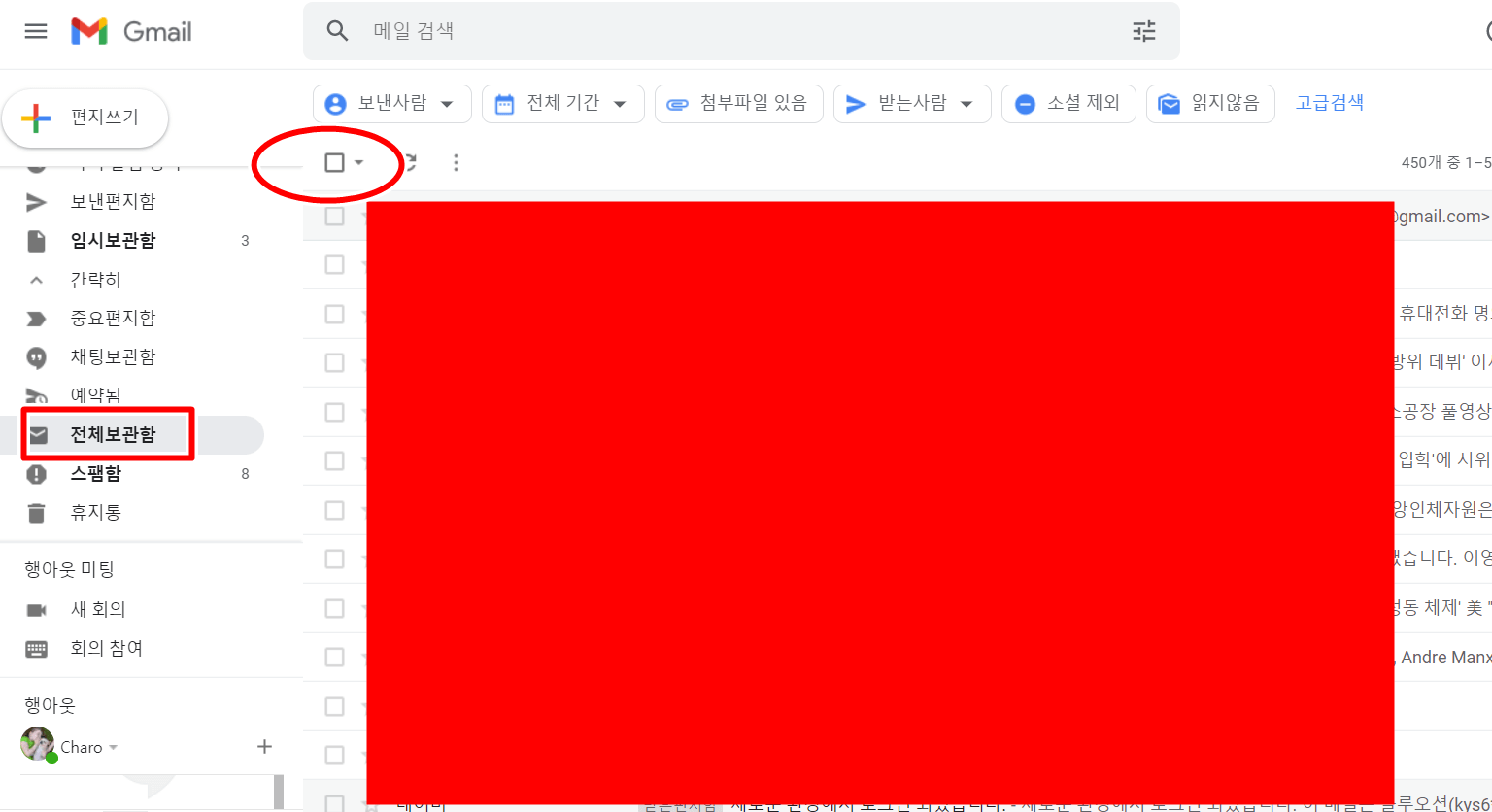
이렇게 한 페이지 전체 선택을 누르고 나면 메일 50개가 모두 선택되었습니다. 그리고 옆에 파란색으로 프로모션의 대화 모두 선택이 있습니다. 이 팝업 메시지를 눌러주시면 지금 이 앞에 보이는 페이지 외에도 뒤에 보이지 않는 이메일들까지 모두 선택하게 된 것입니다. 이렇게 선택한 상태에서 여기 쓰레기통 버튼을 누르면 프로모션 탭에 있던 이메일들은 모두 삭제되었습니다.

구글 지메일 전체 삭제
이제 탭별로 삭제를 하는 게 아니라 이 계정에 있는 받은 편지 모두를 한 번에 삭제하고 싶으시면 왼쪽의 기본 메뉴에서 전체 보관함이 있습니다. 모든 메일이 들어있는 여기 들어가서 마찬가지로 선택을 누르시는데 여기서 전체 보관하면 돼요. 모든 선택 파란색 링크 메시지를 다시 클릭하시고 얘네들을 휴지통으로 비우겠습니다.

⏩ 편지함 상단에 현재 페이지에서 선택한 메시지 수와 나머지 페이지의 모든 메시지를 선택할 것인지 묻는 메시지가 나타납니다. 다른 모든 항목을 선택하려면 오른쪽에 있는 "모두 선택" 링크를 클릭하십시오. 모든 콘텐츠는 페이지 끝까지 자동으로 선택됩니다. 돌아가서 확인할 필요가 없습니다.



⏩ 모든 메시지가 선택되었다는 메시지가 화면에 나타나면 완료를 선택합니다. 또한 선택 기준을 검토하면 읽지 않은 메시지만 선택하거나 별표가 없는 메시지만 선택할 수 있습니다. 이들 중 어느 것도 선택 사항이 아닙니다. 모든 페이지를 확인하여 제거할 수 밖에 없는 옵션입니다.
전체 휴지통 폴더에서 이메일 복구
⏩ 삭제된 메시지를 복구하려면 휴지통으로 이동하세요. 최대 30일 동안 보관되기 때문에 삭제된 모든 이메일은 완전히 삭제하지 않는 한 휴지통으로 이동합니다. 휴지통에서 화살표 버튼을 눌러 모두 선택합니다. 그리고 받은 편지함으로 이동하면 원래 상태로 복구 할수 있습니다.
추가로 읽으면 좋은 글
'건강정보 > 일상 생활 이야기' 카테고리의 다른 글
| 2021년 양육비 산정기준표, 2022년 변경된 양육비 얼마! (0) | 2022.08.04 |
|---|---|
| 구글 이메일 계정 만드는 방법 (0) | 2022.08.03 |
| 지메일(gmail ) 수신확인, PC와 모바일 설정 방법 (0) | 2022.08.01 |
| 알바 실업급여 받는법 | 실업급여 수령중 아르바이트시 주의사항! (0) | 2022.06.10 |
| 일용직 실업급여 대상자 조건 | 6개월 계약직 실업급여 대상 (0) | 2022.06.09 |


댓글